Настройка vpn через tor линукс
Обновлено: 03.07.2024
Не так важно, поставили вы себе Linux, чтобы стать со временем хакером-грозой Пентагона или, напротив, чтобы надежнее защитить свой компьютер от несанкционированного вторжения, вам предстоит изучить несколько несложных настроек и познакомиться с программами, которые помогают шифровать данные и сохранять конфиденциальность при работе в сети. Безопасность операционной системы Linux не вызывает сомнений, однако и при работе с ней вам придется приложить некоторые усилия, чтобы уберечься от злоумышленников. В этой статье мы коснемся некоторых аспектов сетевой безопасности: использования vpn, Tor Browser в Linux, смены DNS-адресов, и расскажем про настройку в Linux firewall.
Зачем устанавливать vpn на Linux
Для пользователей Linux, желающих скрыть IP-адрес, у нас есть отдельная статья, где мы пошагово рассказываем, как установить впн на Linux. Скажем сразу – мы считаем установку vpn обязательным условием безопасности вашего компьютера. Каждый день вы посещаете десятки сайтов, оставляя на них ваши данные, которые становятся доступными администраторам. Имея на руках ваш IP, вам могут как запретить доступ к ресурсам, так и использовать его для проникновения уже на ваш компьютер, если вы чем-то заинтересуете злоумышленников. Большую опасность несет в себе и работа с устройства Linux в незащищенных wi-fi сетях. Никогда не решайте важные финансовые и рабочие вопросы, подключившись к публичному wi-fi без защиты впн-программы!
Интернет-провайдеру тоже ни к чему знать, где вы бываете и что там делаете. Vpn для Linux поможет зашифровать данные и скроет от глаз провайдера посещаемые вами сайты. Таким образом, соединяясь через впн-серверы, вы сможете без проблем заходить даже заблокированные вашим провайдером (к примеру, по запросу Роскомнадзора) интернет-ресурсы. То же и с блокировкой по географическому положению – youtube, Netflix, другие подобные ресурсы очень любят прятать самые интересный контент от неугодных им стран. Но с впн на Linux эти запреты не для вас.
Про установку vpn на Linux читайте здесь, а мы лишь напомним, как включить openvpn на Linux, если он уже установлен, и как отключить, если вы готовы вернуться к своему реальному IP.
Подключаемся к выбранному конфигу openvpn, указав в –config путь до файла конфигурации необходимого сервера:
sudo openvpn --config ./Whoer_Netherlands_nl.ovp n
Чтобы проверить, что IP-адрес сменился, введите:
Чтобы отключить vpn в Linux:
sudo service openvpn stop
Обратите внимание на то, что vpn-подключение может идти по TCP или UDP-протоколу. О разнице между ними и том, какой выбрать в каком случае, вы можете подробно прочесть здесь, скажем лишь, что UDP немного более быстрый, хоть и не такой надежный. А как отредактировать ваши openvpn-конфиги для Linux и сменить протокол, мы показываем в видео-ролике на ютьюб Меняем TCP на UDP в OpenVPN. Также вы можете при редактировании конфигов отключить некоторые из IP-адресов страны, оставив только необходимые вам. Как это сделать, упоминается в видео Как использовать Whoer VPN в клиенте OpenVPN.
Возможно, вам удобнее будет подключать vpn на Linux через графическое приложение GNOME. Как установить его смотрите в видео Как установить графическое приложение VPN на Linux.
Как сменить DNS в Linux
После того, как вы сменили в Linux IP-адрес, вам нужно произвести замену DNS. О том, что такое DNS, и зачем его менять, можно прочесть в нашей статье или посмотреть видео на нашем youtube-канале Зачем менять DNS. Если кратко – DNS-сервер, к которому подключается ваш компьютер, раскрывает ваше географическое положение, что может привести к блокировкам по геоданным, либо из-за несоответствия IP-данных и DNS-адресов.
Сменить DNS-адрес в Linux системе можно двумя способами. К примеру, вы можете сделать это через интерфейс сетевых подключений: кликайте мышкой на значок сети, выбирайте подключенную сеть и открывайте параметры соединения.
В Настройках сети переходите во вкладку “IPv4”. Далее выбирайте автоматический метод и в поле DNS прописывайте адрес сервера. Адреса быстрых DNS-серверов вы можете найти в нашем блоге в статье Рекомендуемые публичные DNS сервера. Несколько адресов прописываются через запятую.
Если этот способ не сработал, попробуйте сменить DNS через терминал Linux. Как это сделать, мы пошагово рассказываем в видеоролике на нашем канале Как настроить DNS в Linux.
Как пустить vpn через TOR в Linux
TOR Browser совершенно необходим, если вы решили прогуляться по загадочному миру .onion сайтов, но и в качестве безопасного браузера, дающего дополнительный уровень анонимности, TOR для Linux неизменно популярен среди пользователей. Особенно, если настроить одновременное использование TOR с vpn на Linux. Настройка подобной цепочки позволяет на порядок повысить анонимность и конфиденциальность, поскольку скрывает от посещаемых сайтов сам факт использования TOR Browser.
Настройка firewall в Linux Ubuntu
Firewall, по-русски называемый межсетевым экраном или брандмауэром, занимает важное место в защите системы Linux. Файрвол Linux это пропускной пункт между внутренней и внешней сетью, в котором происходит контроль и управление входящим и исходящим сетевым трафиком. Правила контроля задаются пользователем в интерфейсе межсетевого экрана: здесь он решает, какие порты открыть и какие соединения разрешить.
Разработчики программ для Linux всерьез озабочены защитой операционной системы от несанкционированных вторжений: для скачивания и установки в дистрибутивы Linux доступны десятки брандмауэров с открытым исходным кодом. Но далеко ходить не нужно: встроенная изначально во всех дистрибутивах Linux файрвол-утилита Iptables отлично минимизирует риск хакерских атак и заражения вирусами. При попытке установления соединений с ПК, утилита обращается к своим правилам для проверки того, является ли соединение разрешенным или его следует запретить. Если по соединению нет информации – оно выполняется по умолчанию. Кроме этого, Iptables поможет выполнить резервное копирование и восстановление с файлами.
Если вдруг файрвола Iptables не обнаружилось в вашем дистрибутиве, или вы хотите обновить утилиту, введите следующую команду:
sudo apt-get install iptables
Iptables – первая линия системы безопасности Linux и любимец сетевых администраторов. Настраивается данный Linux файрвол через командную строку при помощи установленных команд. Проблема в том, что начинающему юзеру процесс контроля за поступлением и отправлением трафика бесчисленными командами iptables может показаться слишком сложным. К счастью, существует интерфейс, специально разработанный для упрощения процесса настройки утилиты Iptables: UFW (Uncomplicated Firewall или по-русски «простой брандмауэр»). Кстати, в Linux Ubuntu UFW встроен также по умолчанию. А если вы его удалили, то можете заново загрузить, введя в консоли:
sudo apt install ufw
Мы пошагово показываем настройку Uncomplicated Firewall Linux в нашем видео Как настроить фаервол в Ubuntu.
Заключение
Это лишь некоторые аспекты безопасного использования устройств с операционной системой Linux, но на первое время вам будет их достаточно, чтобы спокойно пользоваться компьютером и выходить в сеть. Не забывайте также своевременно обновлять программное обеспечение и устанавливайте только сильные пароли – из не менее 8 букв разного регистра, цифр и специальных знаков. Ну и, так как человеческий фактор – обычно самое слабое звено в цепи безопасности, посмотрите наше видео про то, Как хакеры используют Социальную Инженерию.
Читайте наши статьи, подписывайтесь на социальные сети и youtube-канал, и помните, что мы всегда стоит на страже вашей безопасности и конфиденциальности в сети!
В этой статье будет рассказано, как пробросить весь трафик операционной системы через TOR так, чтобы о наличии TOR-а операционная система даже не подозревала.

Это поможет не думать о бесконечных настройках прокси и onion, перестать бояться на тему «а не сливает ли торрент клиент мой реальный IP адрес, так как не полностью поддерживает прокси?» и, наконец, быть застрахованным от законодательного запрета TOR-а в России.
Когда я говорю «TOR», я подразумеваю «TOR и I2P». По схожей методике сюда можно подключить любой даркнет.
Постановка задачи
1. Мой компьютер должен по нажатию одной кнопки переходить в режим «весь трафик — не русский».
2. По нажатию второй кнопки он должен переходить в режим «весь траффик идет через TOR»
3. Третья кнопка — для I2P.
5. Все это должно работать под linux, windows, android. Заранее: с OS X и iPhone тоже все в порядке, просто у меня их нету, так что протестить не смогу.
Дисклеймер
Хостинг
Первым делом нам понадобится сравнительно дешевая VPS-ка, владельцы которой не против, чтобы там крутился TOR (и не русская, разумеется). Лично я использую DigitalOcean. В их ToS не специфицирован запрещенный трафик (хотя если будете качать пиратские торренты прямо с их IP — заблокируют на раз. Ну, собственно, нам для этого и нужен TOR. ). Стоит это 5$ в месяц.
Если Вы знаете лучшие или хотя бы не худшие варианты хостинга под такие цели — пишите в комменты, обновлю статью.
Я не буду описывать конкретную процедуру создания VPS-ки, так как это зависит от хостинга и просто. Давайте предположим, что вы в итоге можете выполнить команду,
и получить shell на VPS-ку. Я буду считать, что на VPS-ке крутится debian 7. По крайней мере, эта статья тестировалась на debian 7. На убунте тоже заработает, наверное.
Установка пакетов
Сначала немного приложений, которые облегчают нам жизнь. Не забудьте поставить ваш любимый редактор, mc если нужно и т.п.
I2P нету в репозитории debian, так что придется добавить новый источник.
Теперь поставим основные пакеты — TOR, VPN и I2P. Также нам пригодится DNS сервер. Я использую unbound.
Настройка VPN
Я буду держать все настройки VPN в /opt/vpn. Для начала следует сгенерировать сертификаты для сервера и клиента.
N.B. Мы будем запускать несколько серверов (один под tor, второй под обычный трафик) и использовать для них один и тот же сертификат. Это не обязательно. Вполне можно (и нужно) генерировать независимый сертификат или даже свою CA для каждого из openvpn серверов.
Теперь сгенерируем новую CA и необходимые сертификаты.
Изучите папку /opt/vpn/rsa/keys. Теперь там есть несколько пар ключ+сертификат.
ca. — certificate authority
server. — ключ сервера
client. — ключ клиента.
Клиенту нужно отдать только ca.crt, client.crt и client.key, остальные файлы должны оставаться только на сервере.
Пора писать конфигурационный файл для сервера. Положите его в /etc/openvpn/00-standard.conf
Попробуйте запустить openVPN
ОК, VPN работает. Самое время подключиться к нему. Для этого на клиенте напишем конфиг-файл:
Теперь попробуйте подключиться
После появления надписи «Initialization Sequence Completed» вы подключены и должны успешно пинговать 10.8.1.1. Интернет пропадет, это нормально.
Настройка интернета
Допустим, мы не хотим использовать TOR, а просто хотим себе не русский внешний IP. В этом случае при помощи вот этого скрипта:
вы достигнете желаемого. Перепишите это в /etc/rc.local.
Настройка TOR
Если вы прочитали и выполнили предыдущую часть — не забудьте очистить iptables
Теперь допустим, что вы таки хотите VPN через TOR (и предыдущий пункт не выполняли). Тогда:
допишите в конец /etc/tor/torrc следующее:
также изменим наш конфиг-файл сервера /etc/openvpn/00-standard.conf. Измените DNS с гугловского на локальный. Не забудьте перезапустить openvpn.
Наконец, следующая конструкция на bash перенаправит весь входящий трафик vpn через tor
Готово. Подключитесь к VPN. Убедитесь, что у Вас TOR-овский IP-шник. Зайдите на какой-нибудь .onion сайт, чтобы проверить: dns тоже работает.
Настройка I2P
С I2P сложности. У них нет собственного DNS сервера, так что придется делать свой.
Откройте /etc/unbound/unbound.conf и допишите в конец:
После этого любой (!) домен будет раскрываться в заведомо несуществующий IP адрес 10.191.0.1. Осталось «ловить» такой трафик и перенаправлять на localhost:8118 — именно тут слушает I2P.
Кстати говоря, пока что не слушает. Выполните
и выставьте флаг, чтобы стартовал при загрузке.
Остановите tor. Запустите unbound.
Теперь настроим privoxy в связке в I2P. Допишите в конец /etc/privoxy/config
и рестартаните privoxy
Точно так же, как и в случае с TOR, смените DNS на локальный в конфигурации vpn-сервера:
Если вы уже пробовали редиректить TOR — не забудьте почистить iptables:
Осталось выполнить переадресацию:
Знакомо, правда? Единственное отличие — номер порта прокси.
Подключитесь к VPN. Вы в I2P. Откройте epsilon.i2p, убедитесь, что сеть работает.
Что дальше?
Дальше Вам пора сделать так, чтобы они не конфликтовали. Вместо одного сервера /etc/openvpn/00-standard сделать три: 00-standard для обычного трафика, 01-tor для tor-а, и 02-i2p для i2p. Назначьте им разные подсети (например, 10.8.2.* для tor и 10.8.3.* для i2p). После этого tor и unbound перестанут конфликтовать и вы сможете подключаться к любой из трех одновременно работающих сетей.
А еще можно запилить виртуалку, для которой выкатить tun0, трафик которого идет через TOR, после чего виртуалка не будет знать даже про VPN. А в хосте этой виртуалки прописать роутинг так, чтобы без VPN не подключалось вообще.
А еще надо лимит скорости в I2P поставить. И логи у VPN не ротируются. И веб-морды нет.
А еще… а еще я все это обязательно опишу — в других статьях. Засим — спасибо за внимание!
Скрытие вашей личности в Интернете с помощью Linux-система на самом деле очень проста, и все это без необходимости нанимать VPN сервис вроде тех, что существуют сегодня. Такие дистрибутивы, как Kali Linux, используются для аудита безопасности Wi-Fi сети, Интернет, серверы и т. д. Однако операционные системы, такие как Debian или Ubuntu также широко используются для этих задач. Сегодня в этой статье мы собираемся научить вас шаг за шагом, как скрыть свою личность при просмотре Интернета, используя Tor, а также инструмент Proxychains для Linux.
Что такое проксичейны?
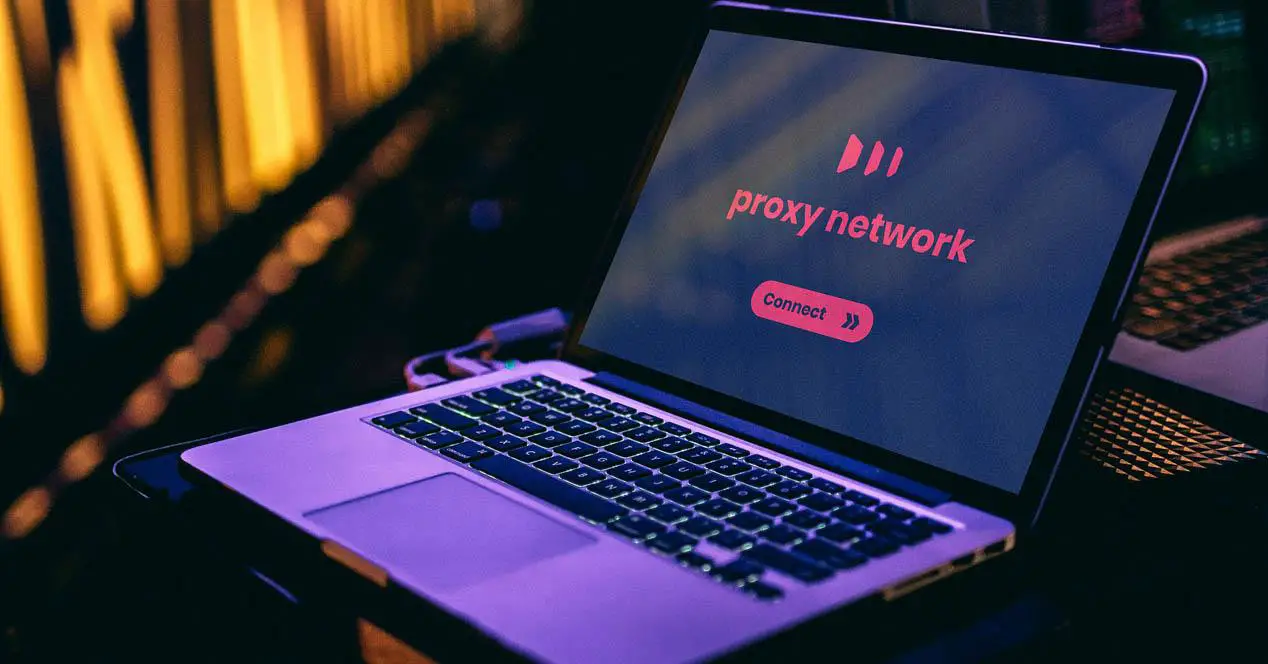
Наконец, proxychains позволяет вам определять максимальное количество связанных прокси. Мы должны принять во внимание этот последний аспект: чем больше прокси мы связываем, тем выше будет наша анонимность, потому что трафик «прыгает» с одного сервера на другой, однако производительность, которую мы достигаем, будет очень низкой, как с точки зрения скорость, а также задержка (задержка соединения будет очень высокой).
Благодаря использованию сети Tor мы можем настроить сеть Tor в Proxychains для выхода в Интернет через эту анонимную сеть без необходимости использования специального программного обеспечения, такого как Tor. Браузер который служит для навигации по сети Tor без необходимости дополнительной настройки нашей команды.
Установка Tor и Proxychains в Linux
Первое, что мы должны сделать, это обновить систему патчами и последними приложениями, для этого мы откроем терминал и наберем:
sudo apt update && sudo apt upgrade
Мы дождемся обновления репозиториев и установки всех обновлений, прежде чем продолжить этот процесс. После обновления нашей системы мы установим в нее Tor из тех же репозиториев, набрав:
sudo apt install tor proxychains

После того, как мы установили два пакета, необходимые для анонимных подключений, мы должны включить модуль Tor, указав следующую команду:
sudo service tor start
И проверяем правильность запуска с помощью:
sudo service tor status

Теперь, когда у нас активирован сервис Tor, мы собираемся произвести необходимую настройку в Proxychains для выхода в Интернет через сеть Tor.
Конфигурация Proxychains для выхода через Tor
Когда Tor уже запущен, мы собираемся изменить файл конфигурации Proxychains, для этого мы введем:
sudo nano /etc/proxychains.conf
Как только мы откроем файл конфигурации, мы сможем увидеть всю уже выполненную конфигурацию, и нам нужно будет настроить различные дополнительные параметры, чтобы адаптировать ее к нашему использованию.

Конфигурация будет следующей:

Как видите, мы можем настроить следующие параметры:
- Dynamic_chain: цепочка прокси будет динамической.
- Strict_chain: цепочка прокси будет статической, как мы определили.
- Random_chain: цепочка прокси будет случайной
- Chain_len: длина цепочки, максимум 2 или как хотите.
Теперь нам нужно будет выполнить очень важную дополнительную конфигурацию, а именно настроить SOCKS5, который мы хотим, для этого нам нужно будет разместить эту конфигурацию внизу: socks5 127.0.0.1 9050

- Proxy_dns: если мы хотим, чтобы трафик DNS-запросов также проходил через прокси, чтобы избежать утечки данных.
- tcp_read_time_out и tcp_connect_time_out - внутренние параметры, рекомендуется не трогать их, если вы не знаете, что делаете.
С помощью этих шагов у нас есть все готово для запуска веб-браузера с использованием прокси-цепочек для выхода в Интернет через сеть tor.
Запускайте веб-браузер или программы с прокси-цепочками
После того, как мы настроили прокси-цепочки, теперь нам нужно будет запустить веб-браузер с использованием прокси-цепочек, например, мы могли бы выполнить следующую команду, чтобы открыть определенный веб-сайт через сеть Tor:
При выполнении в консоли мы можем видеть все, что proxychains делает внутри:


С этого момента весь трафик, который мы генерируем в окне браузера, открытом с помощью предыдущей команды, будет полностью анонимным, что позволит установить прямое неанонимное соединение из любого другого окна, которое мы открываем вручную из того же браузера.
Если вы хотите запустить любую другую программу с доступом в Интернет через этот настроенный нами прокси, вам просто нужно будет запустить «proxychains», а затем программу, которую мы хотим. Например, проксичейны широко используются пентестерами для удаленного анонимного сканирования портов, таким образом, если мы выполняем:
proxychains nmap -p 53 8.8.8.8
Мы можем выполнить сканирование портов на основе настроенного нами прокси, таким образом, будет отображаться не наш реальный общедоступный IP-адрес, а адрес настроенного прокси.
Мы надеемся, что с помощью этого руководства вы сможете просматривать и выполнять различные действия в Интернете анонимно, используя сеть Tor или любой другой анонимный прокси-сервер, который мы можем настроить в этой мощной и простой в использовании программе Proxychains.

К фундаментальным проблемам можно отнести централизацию большинства VPN решений. Контроль за VPN сетью находиться в руках её владельца, пользуясь VPN вы должны полностью понимать политику сервиса в области раскрытия данных и хранения логов, внимательно читать соглашение об оказании услуг.
Пример из жизни, в 2011 году ФБР арестовала хакера Cody Kretsinger, который пользовался достаточно известным британским сервисом HideMyAss для взлома Sony. Переписка хакера в IRC попала в руки федералов, даже не смотря на то, что сервис в своём лицензионном соглашении утверждает, что они собирают только общую статистику и не записывают IP-адреса клиентов и их трафик.
Казалось бы, сеть Tor, как более надежное и децентрализованное решение должна помочь избежать подобных ситуаций, но и тут не обошлось без подводных камней. Проблема в том, что каждый может запустить свой выходной узел Tor. Трафик пользователей проходит через такой узел в незашифрованном виде, что позволяет владельцу выходного узла злоупотреблять своим положением и анализировать ту часть трафика которая проходит через подконтрольные ему узлы.
Это не просто теоретические выкладки, в 2016 году ученые из университета Northeastern опубликовали исследование в котором всего за 72 часа нашли 110 вредоносных выходных узлов, шпионящих за пользователями анонимной сети. Логично предположить, что таких узлов на самом деле больше, а учитывая общее небольшое количество узлов (всего около 7000 на июнь 2017) ничто не мешает соответствующим организациям анализировать значительную часть Tor трафика.
Также много шуму наделала недавняя история с эксплойтом для браузера Firefox который ФБР использовала для деанонимизации пользователей Tor. И хотя разработчики активно работают над устранением подобных проблем, никогда нельзя быть уверенным в том, что не существуют уязвимости не известные широкой общественности.
Не смотря на то, что Tor предполагает более высокий уровень анонимности чем VPN, за это приходится платить скоростью соединения, невозможностью использовать p2p сети (Torrent, Gnutella) и проблемы с доступом к некоторым ресурсам интернет, так как часто админы блокируют диапазон IP адресов Tor.
Хорошая новость заключается в том, что можно совместно использовать обе технологии с целью нивелировать недостатки каждой и добавить дополнительный уровень безопасности, конечно за это придется заплатить еще большим снижением скорости. При этом важно понимать, что существует два варианта связки VPN и Tor, подробно остановимся на достоинствах и недостатках каждого.
Tor через VPN
В такой конфигурации вы сначала подключаетесь к VPN серверу, а потом используете сеть Tor поверх VPN соединения.
Это именно то, что происходит, когда вы запускаете Tor браузер или защищенную ОС Whonix (для большей безопасности) в системе с уже подключенным VPN. При этом очевидно, что ваш внешний IP будет принадлежать диапазону сети Tor.
Достоинства Tor через VPN:
Недостатки Tor через VPN:
- Ваш VPN провайдер знает ваш реальный IP адрес.
- Нет защиты от вредоносных выходных узлов Tor, не зашифрованный трафик может быть перехвачен и проанализирован.
- Выходные узлы Tor часто заблокированы по IP.
Важно отметить, что для сокрытия факта использования Tor от глаз провайдера можно использовать не только VPN, но и Obfsproxy.
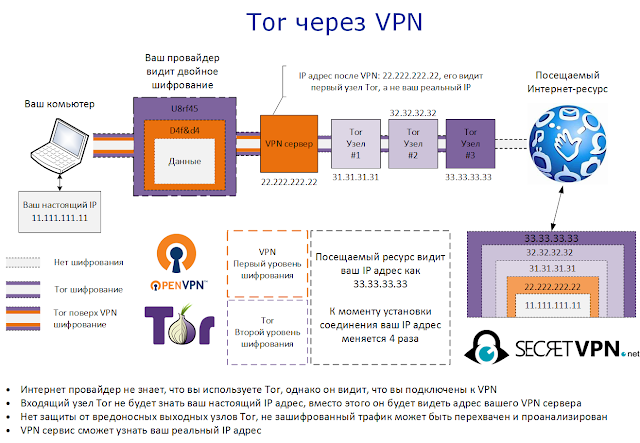
VPN через Tor
Данная конфигурация предполагает сначала соединение с сетью TOR, а потом использование VPN поверх Tor для выхода в сеть.
Цепочка соединений выглядит следующим образом:
Достоинства VPN через Tor:
- Так как вы соединяетесь с VPN сервером через Tor, VPN провайдер не может узнать ваш реальный IP адрес, он видит только адрес выходного узла сети Tor. Настоятельно рекомендуем использовать анонимный метод оплаты (например, пропущенные через миксер биткоины) и Tor для доступа к сайту VPN провайдера в момент приобретения VPN подписки.
- Защита от вредоносных узлов Tor, так как данные дополнительно зашифрованы с помощью VPN.
- Доступ к сайтам которые блокируют соединения из Tor
- Возможность выбора местонахождения сервера
- Весь трафик направляется через Tor
Недостатки VPN через Tor:
- VPN сервис может видеть ваш трафик, хотя и не может ассоциировать его с вами
- Ваш интернет провайдер видит, что трафик направляется в сторону одного из узлов Tor. Это немного повышает риск атаки по времени.
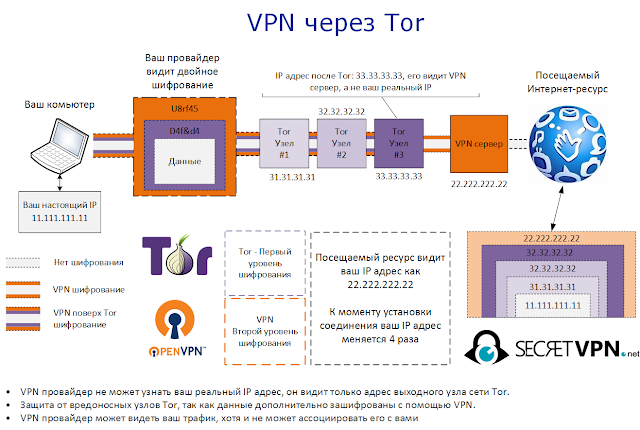
- Использовать стандартный Tor браузер. Недостаток такого подхода заключается в том, что придется запускать и держать постоянно включенным браузер Tor при работе с VPN.
- Установить Tor Expert Bundle как службу Windows. Такая настройка несколько сложнее, но зато вы получите постоянно работающий Tor на вашем компьютере и перед подключением VPN отпадает необходимость запускать Tor браузер
Настройка VPN через Tor с помощью браузера Tor.
1. Запустите Tor браузер, перейдите в меню настроек (Options), далее Advanced -> Network -> Settings. Перед вами откроется окно настроек Прокси. Здесь нет особой необходимости что-то менять. Видно, что пока включен Tor браузер ваш компьютер работает как SOCKS v5 прокси и принимает соединения на порту номер 9150.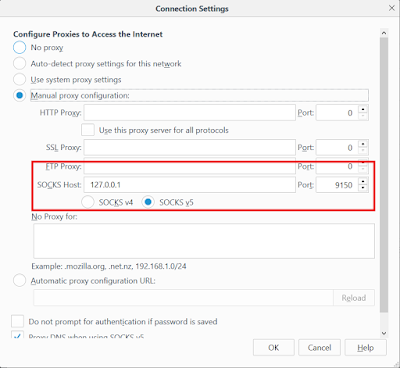
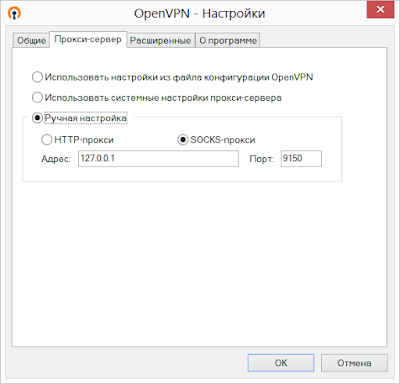
Настройка VPN через Tor с помощью Expert Bundle.
1. Скачайте Expert Bundle c официального страницы загрузки и поместите в выбранную папку. Мы это сделали в папку tor на диске C:.

Еще больше Tor и VPN
Отметим, что ничто не мешает расширить схемы описанные выше и использовать Tor поверх VPN поверх Tor. Например, запустив анонимную виртуальную ОС Whonix на компьютере с настроенной конфигурацией VPN через TOR.
Получается следующая схема:
Недостаток такой схемы еще большая потеря скорости соединения по сравнению с предыдущими конфигурациямиВредоносные выходные узлы Tor

Бывали случае, что такие вредоносные выходные узлы перенаправляли пользователей на фишинговые сайты, поэтому всегда стоит обращать внимание на подлинность SSL сертификата.

Атака по времени
Это техника, используется для деанонимизации пользователей VPN и Tor путем сопоставления времени их подключения к сети со временем анонимной интернет активности.
И хотя в глобальном масштабе такая атака трудноосуществима, это не значит, что она невозможна. Учитывая, что соответствующие структуры вполне могут иметь достаточное количество выходных узлов Tor под своим контролем.
Совместное использование Tor и VPN добавляет дополнительный уровень безопасности, что позволяет снизить риски подобных атак.
Что же выбрать?
VPN через Tor выглядит более предпочтительным вариантом, который позволяет добиться настоящей анонимности, так как даже ваш VPN сервис не знает кто вы (при условии анонимной оплаты и покупки VPN подписки через Tor). Дополнительно осуществляется защита от вредоносных выходных узлов Tor, а так как ваш видимый IP-адрес при этом не принадлежит сети Tor вы избегаете проблем с блокировкой адресов Tor многими web сайтами.
Tor через VPN не предоставляет защиты от вредоносных узлов Tor и не позволяет обходить блокировки IP-адресов Tor, но в тоже время скрывает ваш трафик от VPN сервиса. Хороший вариант, когда вы не доверяете своему VPN провайдеру, с другой стороны зачем им тогда пользоваться.
Заключение
В независимости от того, какую конфигурацию вы выбрали, совместное использование VPN и Tor обязательно улучшит вашу безопасность и анонимность и позволит избавиться от недостатков использования каждой из технологии по отдельности.
Однако если вам нужна очень высокая степень защиты, не забудьте зашифровать ваши данные. Отличная идея — это использовать скрытую операционную систему в VeraCrypt.
Оставляйте свои комментарии и вопросы ниже, а также подписывайтесь на нас в социальных сетях
Читайте также:

